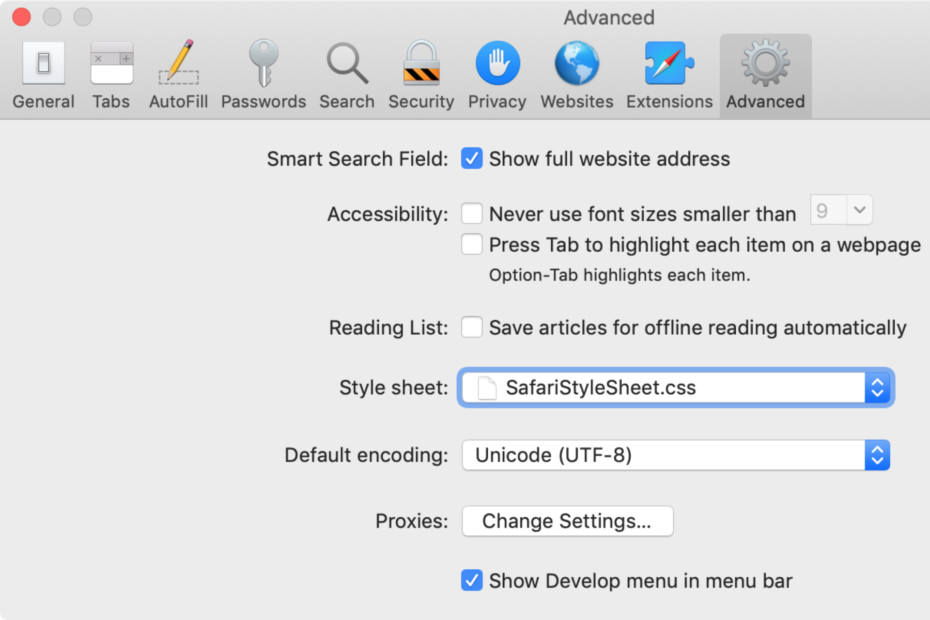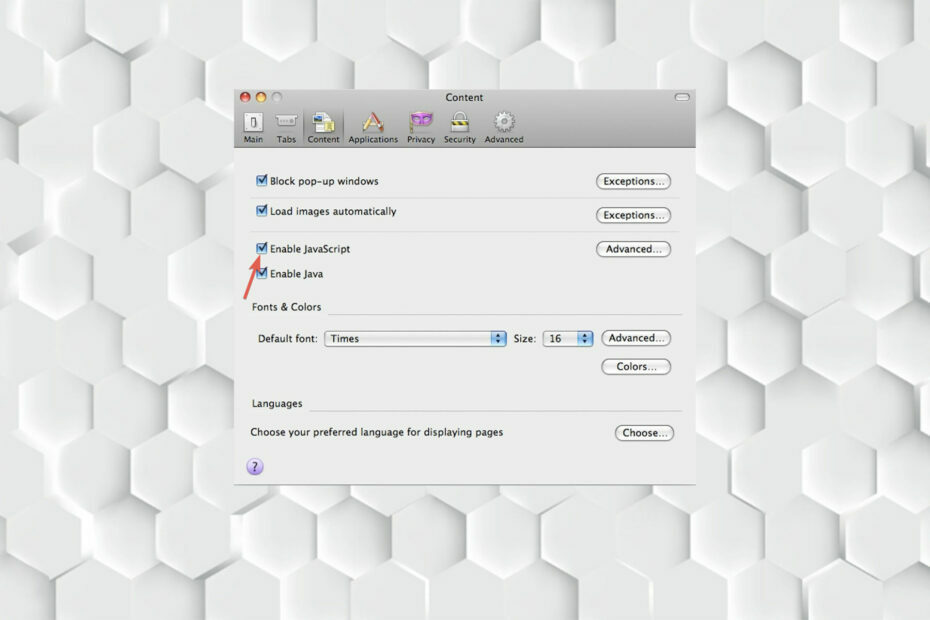- Οι αναφορές απορρήτου σάς βοηθούν να κατανοήσετε πώς οι εφαρμογές χρησιμοποιούν τα προσωπικά σας στοιχεία.
- Με την πλοήγηση στο πρόγραμμα περιήγησής σας ή στις ρυθμίσεις της συσκευής σας, μπορείτε να προβάλετε και να αναλύσετε την αναφορά.
- Μπορείτε να απενεργοποιήσετε αυτήν τη ρύθμιση σε όλες τις συσκευές Mac και iOS.
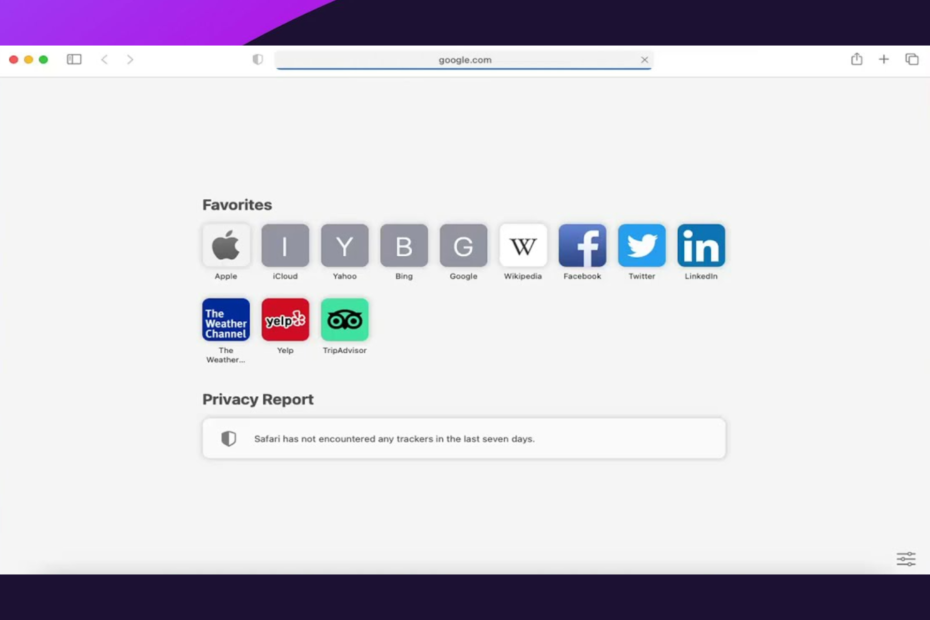
- Εύκολη μετεγκατάσταση: χρησιμοποιήστε τον βοηθό Opera για τη μεταφορά δεδομένων εξόδου, όπως σελιδοδείκτες, κωδικούς πρόσβασης κ.λπ.
- Βελτιστοποιήστε τη χρήση πόρων: η μνήμη RAM σας χρησιμοποιείται πιο αποτελεσματικά από ό, τι σε άλλα προγράμματα περιήγησης
- Ενισχυμένο απόρρητο: δωρεάν και απεριόριστο VPN ενσωματωμένο
- Χωρίς διαφημίσεις: το ενσωματωμένο Ad Blocker επιταχύνει τη φόρτωση των σελίδων και προστατεύει από την εξόρυξη δεδομένων
- Φιλικό για παιχνίδια: Το Opera GX είναι το πρώτο και καλύτερο πρόγραμμα περιήγησης για παιχνίδια
- Κατεβάστε το Opera
Το πρόγραμμα περιήγησης Safari έχει πωληθεί ως μια εναλλακτική περιήγησης με γνώμονα το απόρρητο. Πολλοί αφοσιωμένοι χρήστες θα συμφωνήσουν με αυτό, αλλά μπορεί να θέλετε να ρυθμίσετε το απόρρητο για κάποιο λόγο. Εδώ λοιπόν συζητάμε πώς να απαλλαγείτε από την Αναφορά απορρήτου στο Safari.
Λάβετε υπόψη ότι η αναφορά απορρήτου σας θα περιλαμβάνει παρακολούθηση μεταξύ ιστότοπων που έχει αποκλείσει το πρόγραμμα περιήγησης και η απενεργοποίηση της λειτουργίας σημαίνει ότι δεν έχετε πλέον πρόσβαση σε αυτό το αποκλεισμένο στατιστικό στοιχείο.
Εάν αυτό ελπίζετε να επιτύχετε, τότε ας ασχοληθούμε με αυτό.
Γιατί λαμβάνω μια αναφορά απορρήτου στο Safari;
Αυτή η αναφορά δημιουργήθηκε για να σας προσφέρει μια καλύτερη κατανόηση του τρόπου με τον οποίο οι εφαρμογές χρησιμοποιούν τις πληροφορίες σας. Μπορείτε να τροποποιήσετε τις ρυθμίσεις απορρήτου σας ή να καταργήσετε την εξουσιοδότηση εάν μια εφαρμογή φαίνεται να προβάλλει τις πληροφορίες σας με απροσδόκητο τρόπο ή σε απροσδόκητη στιγμή.
Επιπλέον, μπορείτε να ελέγξετε την ετικέτα Διατροφής Προστασίας Προσωπικών Δεδομένων της εφαρμογής, να διαβάσετε την πολιτική απορρήτου της ή να στείλετε μήνυμα ηλεκτρονικού ταχυδρομείου στον προγραμματιστή της εφαρμογής για περαιτέρω λεπτομέρειες εάν χρειάζεστε περισσότερες πληροφορίες σχετικά με το γιατί η εφαρμογή αναζητά πρόσβαση σε συγκεκριμένα δεδομένα και πώς χρησιμοποιεί το κλειδί.
Πώς μπορώ να δω τις αναφορές απορρήτου στο Safari;
- Εκκινήστε το Safari.
- Πλοηγηθείτε στον ιστότοπο του οποίου αναζητάτε την αναφορά απορρήτου.
- Χτύπα το αΑ εικονίδιο στο κάτω αριστερό μέρος του προγράμματος περιήγησης.
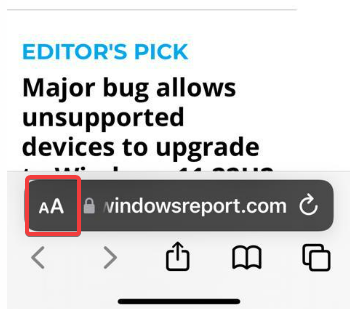
- Πατήστε το Αναφορά απορρήτου επιλογή.
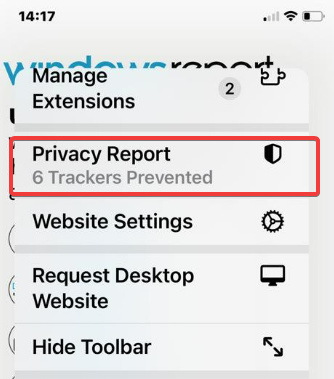
Τώρα ας σας δείξουμε πώς να απενεργοποιήσετε την αναφορά απορρήτου στο Safari.
🖊️Γρήγορη συμβουλή:
Συνιστούμε να δοκιμάσετε το Opera, ένα από τα προγράμματα περιήγησης με ενσωματωμένα VPN και πρόγραμμα αποκλεισμού διαφημίσεων για πρόσθετο απόρρητο και ασφάλεια.
Όταν ενεργοποιείτε το πρόγραμμα αποκλεισμού παρακολούθησης, εμφανίζεται ένα εικονίδιο ασπίδας στη γραμμή διευθύνσεων, το οποίο εμφανίζει τον αριθμό των αποκλεισμένων ιχνηλατών καθώς και μια λίστα με αυτούς τους ιχνηλάτες. Σε μεμονωμένους ιστότοπους μπορεί να ενεργοποιείται και να απενεργοποιείται η δυνατότητα, επομένως μπορείτε να αποφύγετε αυτήν την αναφορά απορρήτου σε αξιόπιστους ιστότοπους.
⇒Αποκτήστε την Opera
Πώς μπορώ να απαλλαγώ από τις αναφορές απορρήτου στο Safari;
Απενεργοποιήστε την αναφορά απορρήτου σαφάρι iPhone
- Ανοιξε το Ρυθμίσεις εφαρμογή.
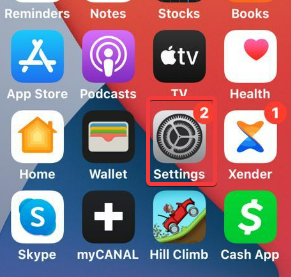
- Κάντε κύλιση προς τα κάτω και επιλέξτε Μυστικότητα.
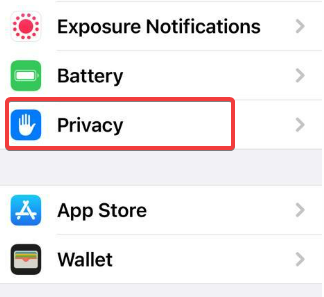
- Κάντε κύλιση προς τα κάτω και επιλέξτε Αναφορά απορρήτου εφαρμογής.
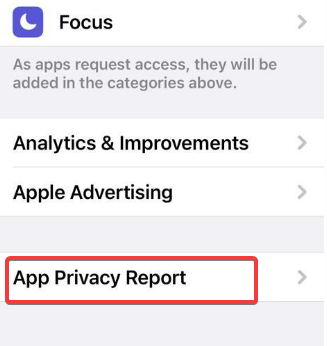
- Πατήστε την επιλογή για να Απενεργοποιήστε την Αναφορά απορρήτου εφαρμογής.
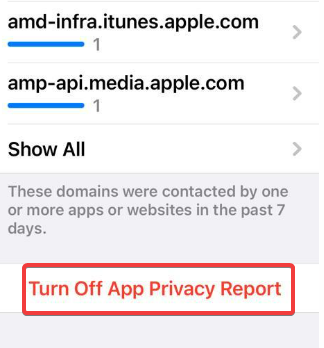
- Πού βρίσκεται η τοποθεσία των σελιδοδεικτών του Chrome στα Windows 10, 11 και Mac;
- 2 τρόποι για να ενεργοποιήσετε και να χρησιμοποιήσετε το Video Popout στο Google Chrome
- Αργή ταχύτητα λήψης προγράμματος περιήγησης; Δείτε πώς μπορείτε να το διορθώσετε
- Θέλετε να κάνετε λήψη του Internet Explorer 11 σε Windows Vista; Εδώ είναι μια εναλλακτική
Πώς να απαλλαγείτε από αναφορές απορρήτου στο Safari iPad
- Ανοίξτε την εφαρμογή Ρυθμίσεις.
- Κάντε κύλιση προς τα κάτω στο μενού και πατήστε Μυστικότητα.
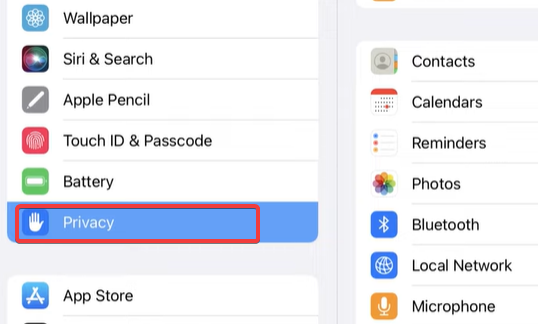
- Κάντε κύλιση προς τα κάτω στο μενού απορρήτου και πατήστε Αναφορά απορρήτου εφαρμογής. στη συνέχεια, εάν είναι ενεργοποιημένο, πατήστε Απενεργοποιήστε την Αναφορά απορρήτου.
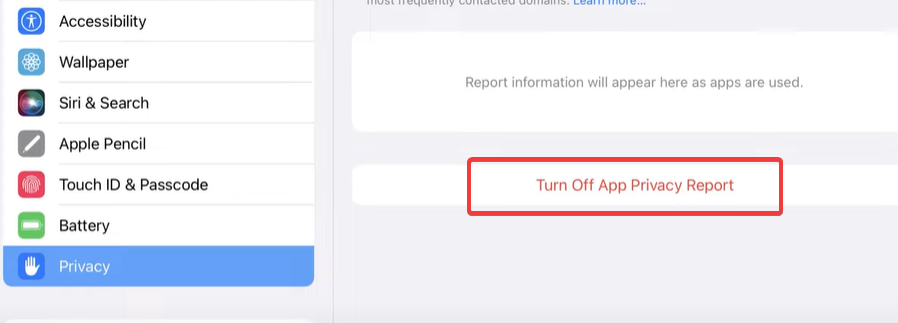
Πώς να απενεργοποιήσετε την αναφορά απορρήτου σε Mac
1. Διαγράψτε την Αναφορά απορρήτου από την Αρχική σελίδα
- Ξεκινήστε το Safari.
- Κάντε κλικ στον διακόπτη εναλλαγής κάτω δεξιά στο πρόγραμμα περιήγησης Safari.
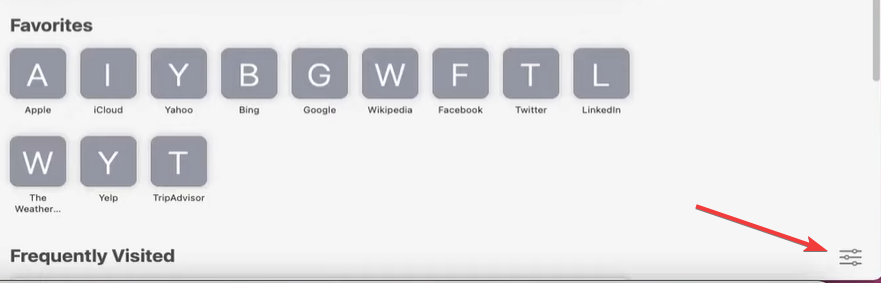
- Ξετσεκάρετε το Αναφορά απορρήτου επιλογή.
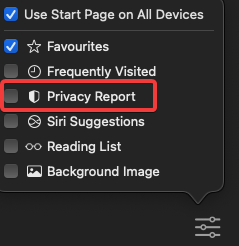
- Κλείστε το μενού.
2. Καταργήστε το εικονίδιο της γραμμής εργαλείων Safari Privacy Shield
- Εκκινήστε το πρόγραμμα περιήγησής σας.
- Κάνε κλικ στο Θέα μενού στην κορυφή.
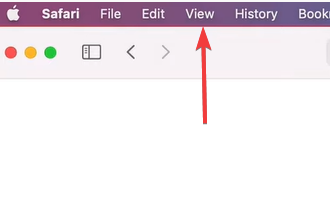
- Από τις επιλογές, επιλέξτε Προσαρμογή της γραμμής εργαλείων.
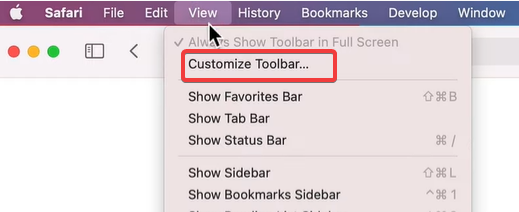
- Σύρετε το εικονίδιο Shield στο νέο παράθυρο και κάντε κλικ στο Ολοκληρώθηκε κουμπί.
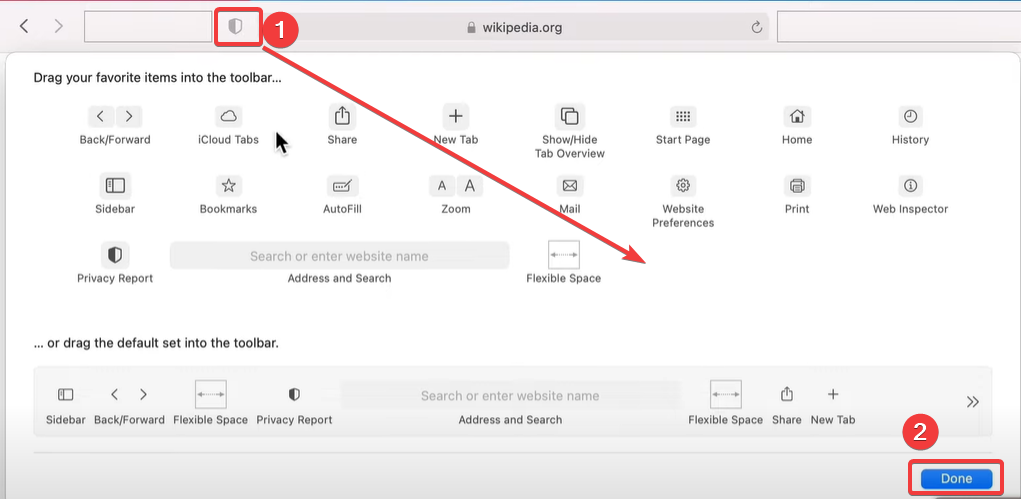
3. Απενεργοποιήστε την παρακολούθηση μεταξύ τοποθεσιών
- Εκκινήστε το πρόγραμμα περιήγησης Safari.
- Κάντε κλικ στο Σαφάρι, στη συνέχεια επιλέξτε το Προτιμήσεις επιλογή.
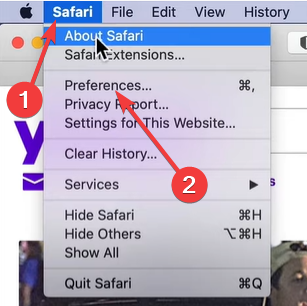
- Επίλεξε το Μυστικότητα καρτέλα και αποεπιλέξτε το Αποτρέψτε την παρακολούθηση μεταξύ τοποθεσιών επιλογή.
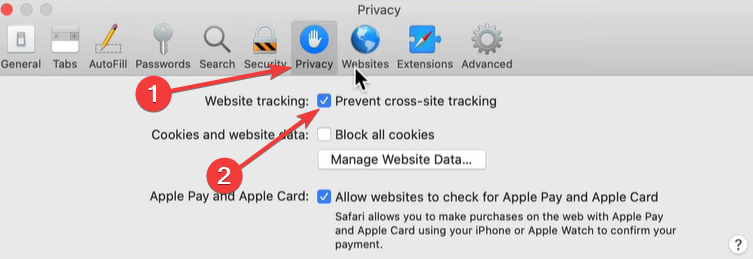
Ακολουθώντας αυτά τα βήματα, θα είχατε απαλλαγεί με επιτυχία από τις αναφορές απορρήτου στο πρόγραμμα περιήγησής σας Safari.
Safari ή οποιοδήποτε από τα καλύτερα προγράμματα περιήγησης χωρίς παρακολούθηση είναι εξαιρετικές επιλογές προγράμματος περιήγησης με εξαιρετική ασφάλεια και απόρρητο.
 Έχετε ακόμα προβλήματα;Διορθώστε τα με αυτό το εργαλείο:
Έχετε ακόμα προβλήματα;Διορθώστε τα με αυτό το εργαλείο:
- Κάντε λήψη αυτού του εργαλείου επισκευής υπολογιστή Αξιολογήθηκε Εξαιρετική στο TrustPilot.com (η λήψη ξεκινά από αυτή τη σελίδα).
- Κάντε κλικ Εναρξη σάρωσης για να βρείτε ζητήματα των Windows που θα μπορούσαν να προκαλούν προβλήματα στον υπολογιστή.
- Κάντε κλικ Φτιάξ'τα όλα για να διορθώσετε προβλήματα με τις κατοχυρωμένες τεχνολογίες (Αποκλειστική Έκπτωση για τους αναγνώστες μας).
Το Restoro έχει ληφθεί από 0 αναγνώστες αυτόν τον μήνα.